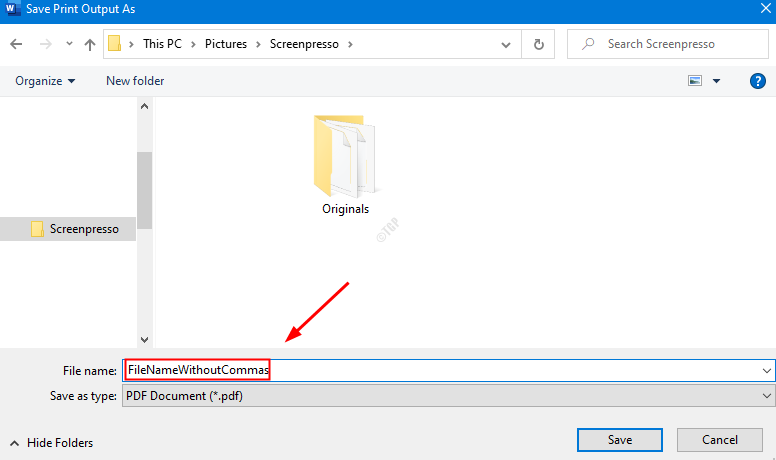Ši programinė įranga leis jūsų tvarkyklėms veikti ir veikti, taip apsaugant jus nuo įprastų kompiuterio klaidų ir aparatūros gedimų. Dabar patikrinkite visus tvarkykles atlikdami 3 paprastus veiksmus:
- Atsisiųskite „DriverFix“ (patikrintas atsisiuntimo failas).
- Spustelėkite Paleiskite nuskaitymą rasti visus probleminius vairuotojus.
- Spustelėkite Atnaujinti tvarkykles gauti naujas versijas ir išvengti sistemos sutrikimų.
- „DriverFix“ atsisiuntė 0 skaitytojų šį mėnesį.
Internetas yra didelė mūsų kasdienio gyvenimo dalis, ir nors dauguma iš mūsų kasdien naudojasi internetu, daugelis žmonių nežino, kaip internetas iš tikrųjų veikia. Internetas labai priklauso nuo DNS ir, jei jūs su juo nesate susipažinę, šiandien mes paaiškinsime, ar norite, kad DNS būtų, ir kaip jis veikia.
Kas yra DNS ir kaip jis veikia?
Galbūt anksčiau esate girdėję terminą DNS. DNS reiškia domenų vardų sistemą ir tai yra standartas, naudojamas IP adresams valdyti. DNS buvo sukurtas 1983 m., Ir tai yra svarbi interneto dalis, leidžianti mums lengvai pasiekti svetaines.
Kiekviena svetainė turi savo IP adresą, o kompiuteriai naudoja tą IP adresą prisijungdami prie tam tikros svetainės. Jei nežinote IP adresų, siūlome perskaityti vieną iš ankstesnių mūsų straipsnių ir sužinoti kas yra IP adresas ir kaip tai veikia.
Skirtingai nei žmonės, kompiuteriai prisijungdami prie svetainių naudoja IP adresus. Kiekviena svetainė turi savo IP adresą ir atlikdami šiuos veiksmus galite lengvai rasti bet kurios svetainės IP adresą:
- Atviras Komandinė eilutė. Norėdami tai padaryti, paspauskite „Windows“ raktas + X atidaryti „Power User“ meniu ir pasirinkite Komandinė eilutė.
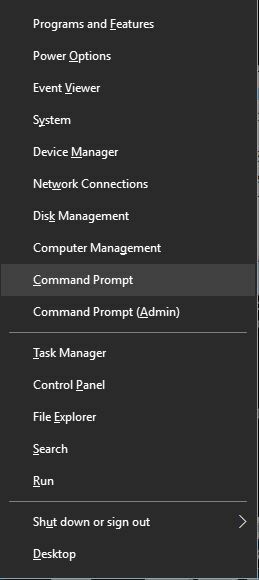
- Kada Komandinė eilutė atsidaro ping www.google.com. Atminkite, kad galite naudoti bet kurią kitą svetainę. Paspauskite Įveskite.
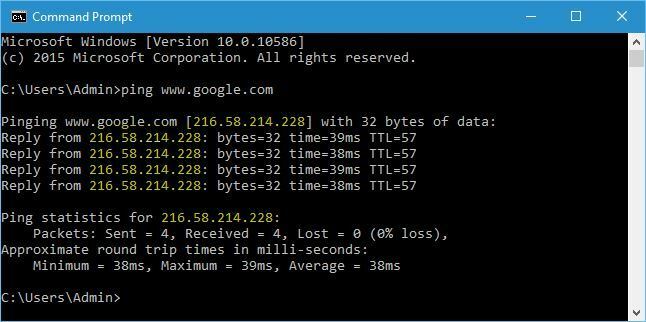
- Dabar turėtumėte pamatyti tam tikrą IP adresą, mūsų atveju tai buvo 216.58.214.228.
Jūs netgi galite įvesti tą adresą savo naršyklėje ir jis atvers jums „Google“ svetainę. Kadangi kiekviena svetainė turi savo IP adresą, žmonėms būtų gana sunku įsiminti kiekvienos svetainės, kurią jie nori pasiekti, IP adresą, todėl buvo sugalvotas DNS. Paprasčiau paaiškinant, DNS veikia kaip telefonų knyga, jame yra visų svetainių pavadinimai ir jų IP adresai, ir tai leidžia vartotojams greitai surasti ir pasiekti tam tikrą svetainę, tiesiog įvedant jos pavadinimą, o ne naudojant svetainės IP adresas.
- TAIP PAT SKAITYKITE: NUSTATYTI: „Windows 10“ trūksta „Windows“ lizdų registro įrašų, reikalingų prisijungti prie tinklo “
Kad DNS veiktų, jis turi naudoti DNS serverius. Kaip jau minėjome, DNS serveriuose yra informacijos apie visas svetaines, pvz., Svetainės URL ir svetainės IP adresą. Kai įvedate tam tikrą URL į savo naršyklės adreso juostą, iš tikrųjų susisiekiate su DNS serveriu, kuris ieško tą URL atitinkančio IP adreso. Jei adresas yra rastas, jūs iš karto prisijungiate prie to IP adreso. Jei DNS serverio duomenų bazėje nėra to URL ir IP adreso, jis susisieks su kitu DNS serveriu ir procesas kartosis tol, kol bus rastas atitinkamas IP adresas.
Turime paminėti, kad kompiuteriai talpina DNS atsakymus ir jūsų kompiuteryje turėtų būti jau lankytų svetainių IP adresai, todėl galėsite prie jų prisijungti greičiau.
Atlikdami šiuos veiksmus galite lengvai rasti naudojamo DNS serverio adresą.
- Paspauskite „Windows“ raktas + X ir pasirinkite Tinklo jungtys iš meniu.
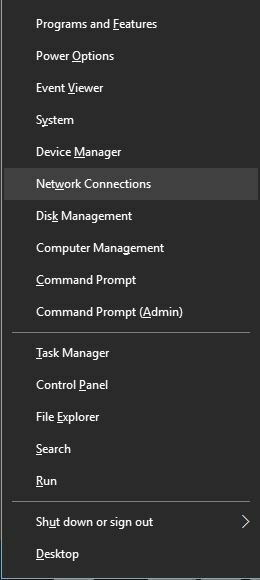
- Kada Tinklo prisijungimas atsidariusiame lange suraskite aktyvų ryšį, dešiniuoju pelės mygtuku spustelėkite jį ir pasirinkite Statusas.
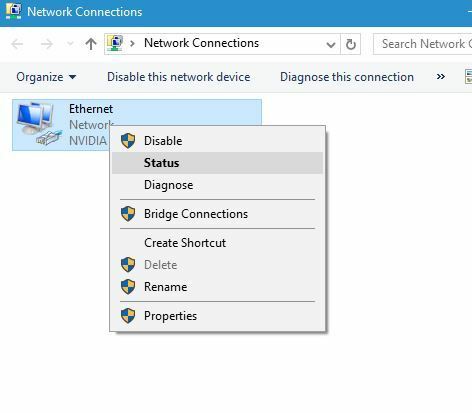
- Spustelėkite Išsami informacija mygtuką.
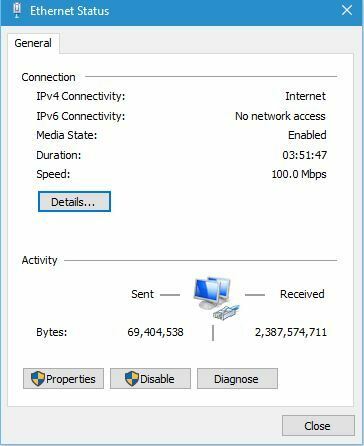
- Raskite IPv4 DNS serveriai ypatybę ir turėtumėte pamatyti dabartinio DNS serverio adresą.
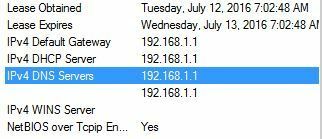
Arba galite pamatyti savo DNS serverio adresą naudodami komandų eilutę. Norėdami tai padaryti, atidarykite komandų eilutę ir įveskite ipconfig / all | findstr / R „DNS \ Serveriai“.
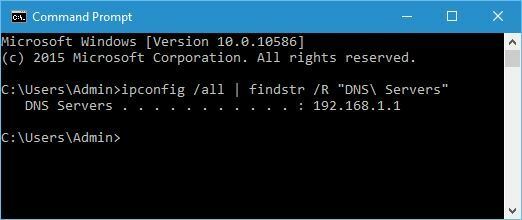
Jei naudojate a maršrutizatorius, greičiausiai maršrutizatorius persiunčia jūsų užklausas jūsų interneto paslaugų teikėjo DNS serveriams. Turėkite omenyje, kad jums nereikia naudoti savo interneto paslaugų teikėjo DNS serverių, nes galite lengvai pakeisti adresą į bet kurį kitą DNS serverį, pvz., „Google“ viešąjį DNS. Jei jūsų interneto paslaugų teikėjo DNS serveriai veikia lėtai, galite apsvarstyti galimybę naudoti pasirinktinį DNS serverį. Norėdami nustatyti pageidaujamą DNS serverį, atlikite šiuos veiksmus:
- Atviras Tinklo jungtys, suraskite dabartinį ryšį, dešiniuoju pelės mygtuku spustelėkite jį ir pasirinkite Savybės iš meniu.
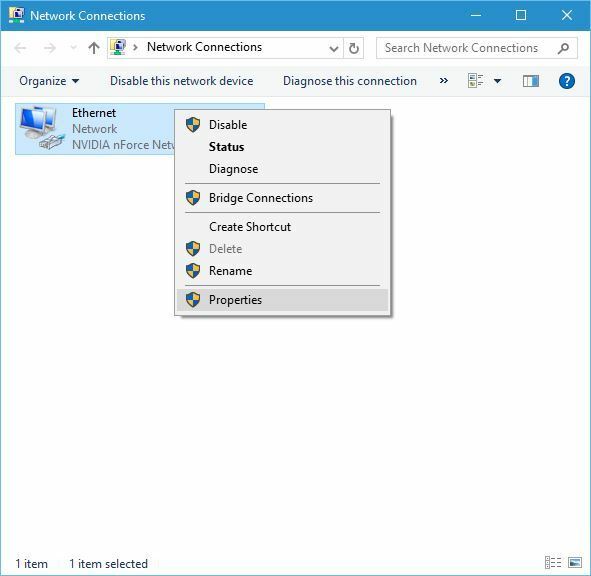
- Pasirinkite 4 interneto protokolo versija (TCP / IPv4) ir spustelėkite Savybės mygtuką.
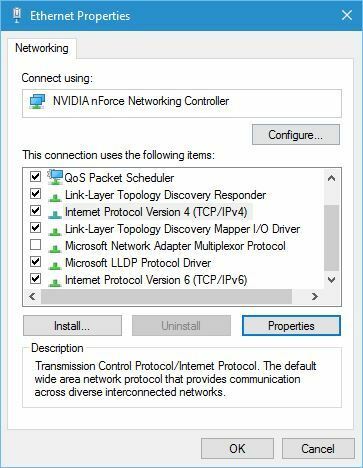
- Pasirinkite Naudokite šiuos DNS serverio adresus ir įveskite jų IP adresus. „Google“ viešojo DNS adresai yra 8.8.8.8 ir 8.8.4.4.
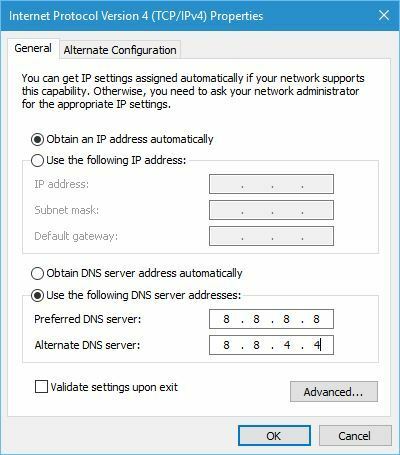
- Spustelėkite Taikyti ir Gerai kad išsaugotumėte pakeitimus.
Turėkite omenyje, kad kartais pasirinktiniai DNS serveriai gali veikti lėčiau, taigi, jei neturite problemų su dabartiniu DNS serveriu, neturėtumėte jo pakeisti.
Verta paminėti, kad kartais kenkėjiška programinė įranga ir vartotojai gali pakeisti jūsų pageidaujamą DNS serverį ir nuvesti jus į sukčių svetaines, skirtas pavogti jūsų asmeninę informaciją. Jei pastebite ką nors keisto svetainėse, kuriose dažnai lankotės, būtinai patikrinkite savo DNS nustatymus.
DNS yra neatsiejama interneto dalis ir be jo internetas nebūtų tas pats. Tikimės, kad iš šio straipsnio sužinojote keletą dalykų ir dabar geriau suprantate, kaip veikia internetas ir DNS.
TAIP PAT SKAITYKITE:
- Mes atsakome: Kas yra „PowerShell“ sistemoje „Windows 10“ ir kaip ją naudoti?
- Kaip apsaugoti „Windows 10“ įrenginį viešajame „Wi-Fi“ tinkle
- Pataisymas: „Windows 10“ negali prisijungti prie šio tinklo
- NUSTATYTI: „„ Windows “nepavyko automatiškai aptikti tinklo tarpinio serverio nustatymų“
- NUSTATYTI: „Windows 10“ trūksta tinklo protokolo